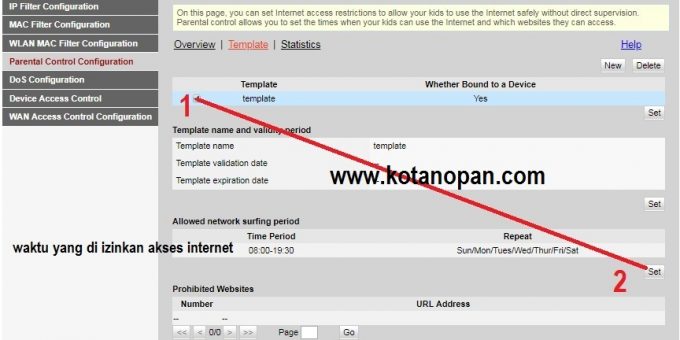
Kotanopan.com. Membatasi akses Internet dan memblokir sebuah situs tertentu pada modem Huawei HG8245H tanpa mikrotik adalah yang bisa dilakukan. Hal ini sudah pernah saya praktekan sendiri dan bekerja.
Study Kasus misalnya anda memiliki anak yang masih sekolah, dan sangat hoby berinternet ria hingga larut malam atau pekerja di kantor anda yang tiap hari kerjaanya Online di sosial media saja, sehingga pekerjaanya terbengkalai. Maka ada baiknya anda mencoba melakukan pembatasan ini.
Artiel Diupdate Juli 2023 untuk pengaturan modem dengan interface baru
Cara Membatasi akses Internet di modem Huawei HG8245H tanpa mikrotik Berdasarkan waktu dan perngkat.
Cara ini cocok untuk anak -anak atau pelajar, agar kalau malam tidak begadang dan hanya bermain internet.
Silahkan lakukan cara-cara ini dan Semoga anda berhasil.
setelah anda Masuk ke panel Modem Huawei di alamat http://192.168.100.1/ lalu masukan Username dan pasword. Atau bisa gunakan Usename dan pasword superadmin Modem HG8245H (panel biru dan merah memiliki pasword super admin yang kadang berbeda).
untuk yang belum tahu pasword super admin HG8245H panel biru dan merah silahkan komentar, agar admi kirim ke e-mail langsung.
baca juga :Review Modem router Telkomsel Orbit A1 4G Untuk CCTV
1.Masuk ke Tab Securyti
2.Klik Parental Control Configuration, Pada tahap ini anda akan membuat sebuah Profil template pengaturan.
apakah anda hanya ingin mengijinkan penguna untuk akses internet pada Jam-jam tertentu, atau anda juga ingin memblokir akses Penguna ke Web tertentu juga?
3. Klik “new“
4. Lalu beri nama Profil/ template pengaturan ini, misalnya ini di khususkan untuk anak anda yang masihSMP, Maka beri nama saja “Anak SMP” atau “template“ sebagai nama bawaan Pada kolom Template valid periode biarkan saja tidak mengapa.
5. Lalu Next dan tunggu hingga proses selesai.
Jika anda bingung silahkan liaht gambar dibawah, semoga membantu, gambar di bawah admin buat sendiri saat melakukan tutorial mini.
Baca juga: Cara membatasi Bandwidth TX Modem Speedy Huawei HG8245H Tanpa Mikrotik.
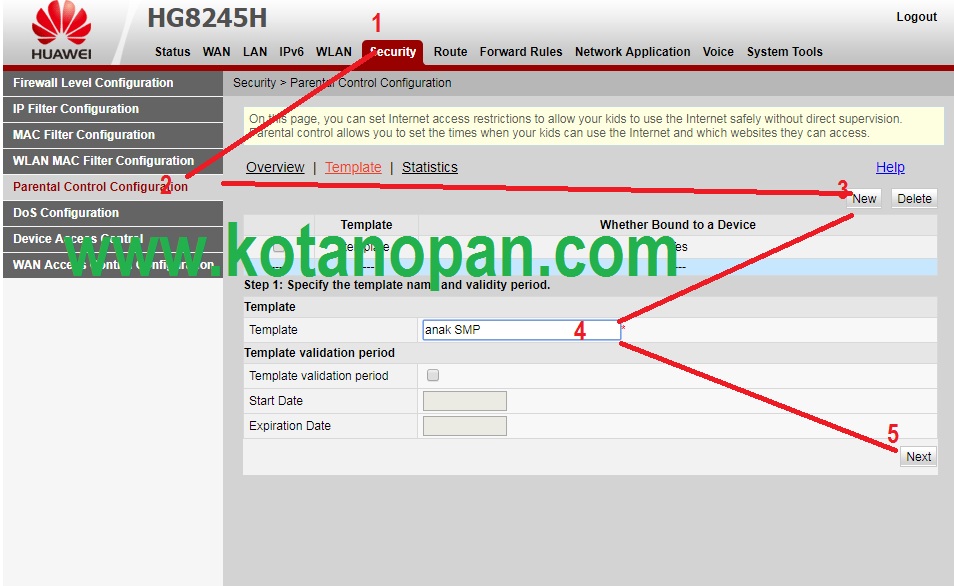
Pada Halaman Berikutnya, anda akan menemukan gambar seperti dibawah.
Untuk isian adalah seperti dibawah, Setelan yang kotanopan.com lakukan kira-kira artinya.
Penguna yang dimaksud Boleh mangakses internet setiap hari hanya pada pukul 08.00 hingga 19.30
Lebih dari jam tersebut, akses akan di hentikan secara otomatis
Tab repeat saya centang semua, yang artinya ini berlaku setiap hari tidak peduli hari apapun itu.
Anda bisa merubah pengaturan ini sesuai kebutuhan anda sendiri. jika sudah lalu Apply.
Baca juga: Membongkar Xiaomi Wifi USB Extender Penguat wifi Xiaomi Versi 2
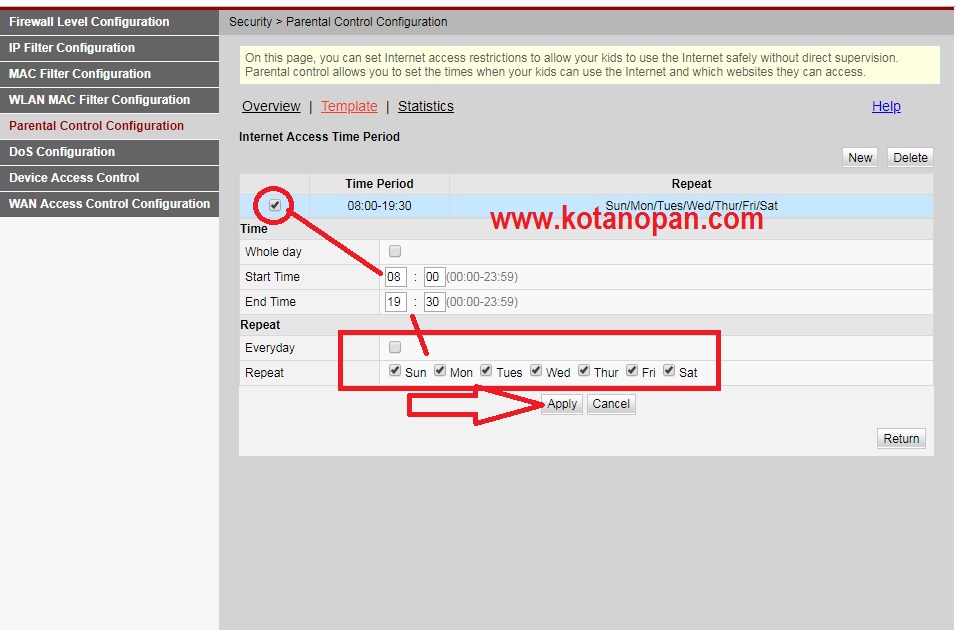
Lalu anda akan menemukan lagi pada Halaman Berikutnya, gambar seperti dibawah.
Oke, disini kita akan bisa melakukan Pemblokiran akses Website atau situs tertentu pada Penguna yang di maksud.
1 Centang Enable Website Filtering lalu klik Blacklist (jika menu ini belum muncul, coba setting firewall configurationnya ke user defi….)
2 Klik New
3. Masukan alamat website yang di maksud / yang mau di blokir. dan Apply
4. Finish.dan tunggu hinga Proses selesai
Maka anda sudah selesai membuat sebuat “parameter pengaturan”.atau anda sukses membuat sebuah pembatas.
langkah berikutnya adalah “siapa yang mau dibatasi” silahkan lihat ke bawah tentang Membatasi akses Internet dan memblokir sebuah situs tertentu pada modem Huawei.
Baca juga Cara Setting DVR Kamera CCTV Online Ke Internet dengan Mudah
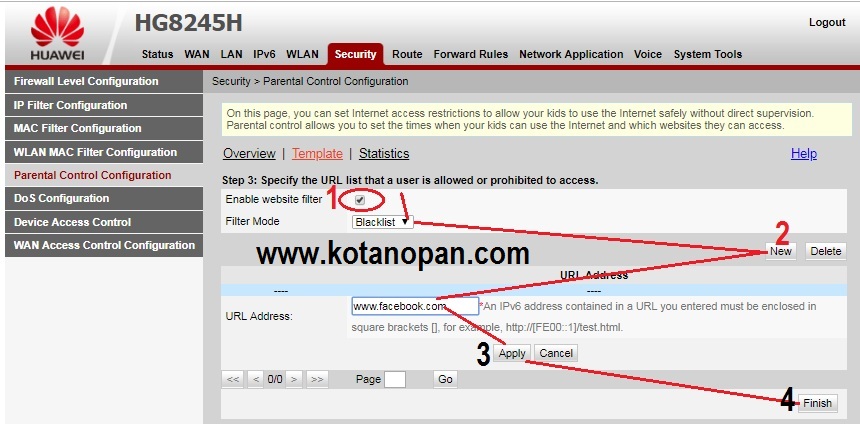
Langkah mengaktifkan pembatasan dan pemblokiran pada perangkat yang dimaksud, oke, mari kotanopan.com lanjutkan pembahasanya.
- Masuk lagi Ke Tab Securyti
- Parental Control
- new
- Mac Adrees Perangkat yang hendak Di batasi, anda akan memiliki 2 pilihan 1 otomatis (memilih mac adres yang sudah terhubung ke modem), atau Manual (mengetik Mac adrees secara manual). disini saya mengunakan tipe Manual, karena saya tidak memiliki perangkat yang mau saya batasi.
pada device deskripsi isi saja nama pemilik perangkat yang mau di batasi, misalnya si anu, atau Adik, atau kakak.
Pada pilihan template anda bisa memilih “tipe pembatasan yang sesuai, seperti yang sudah kita buat diatas”
di metode praktek ini saya gunakan template bawaan saja. - Apply
Maka pengaturan selesai sudah, dan anda akan sampai pada halam Review saja.
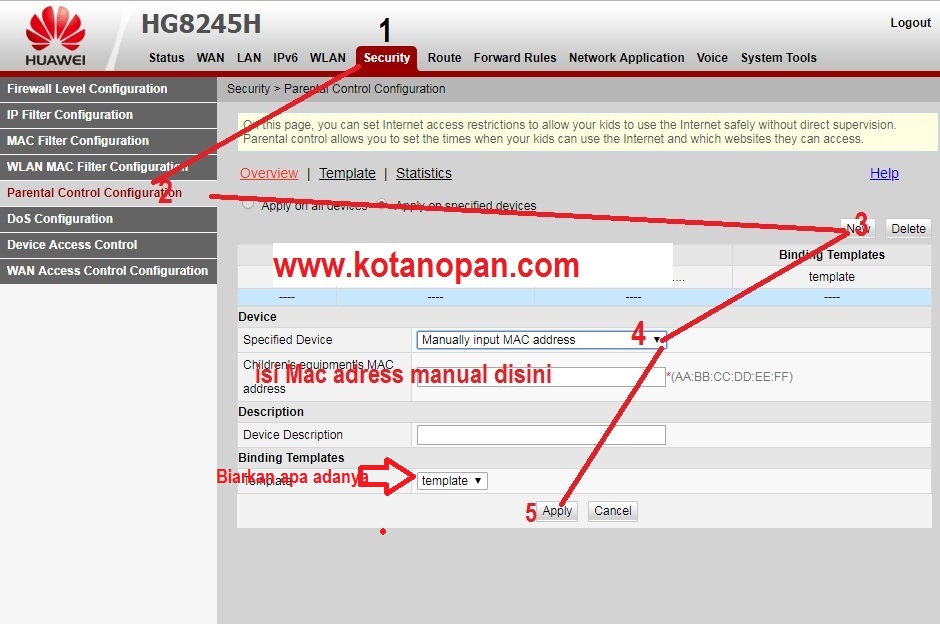
Halaman review Pemblokiran adalah seperti dibawah,
anda juga bisa merubah beberapa parameter pengaturan pada kondisi ini, seperti Aaktu yang di izinkan akses internet, ataupun menambah website atau situs yang hendak di blokir pada modem huawei HG8245H.
yang harus anda pastikan hanyalah “pastikan pada Kolom Bidding Device” terisi dengan MAC adress yang hendak dibatasi, karena jika tidak ada isinya maka template tidak akan berfungsi.

bagaimana ? mudah bukan Cara Membatasi akses internet dan blokir web pada modem HG8245H tanpa mikrotik
Jika ada yang ingin ditanyakan, jangan sungkan ataupun ragu, Saya dengan senang hati akan menjawab semampu saya, salam dari kotanopan.com di Kotanopan, 🙂
Untuk anda yang hobi atau mau mencari uang dari aplikasi penghasil uang di internet, silahkan dicoba aplikasi Aplikasi Penghasil uang Neo Plus Resmi Dari bank neo
Aplikasi dari bank neo ini masih bisa dipakai hingga februari 2022, instal aplikasinya dan dapatkan bonu serta hadiahnya

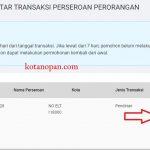
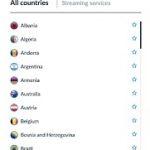
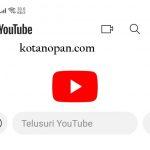

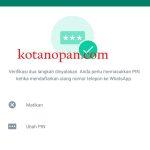
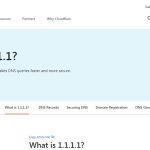
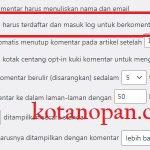
 Ciri Barcode Pertamina Diblokir Dan cara mengatasinya
Ciri Barcode Pertamina Diblokir Dan cara mengatasinya
 Perbaiki Suhu Telepon Terlalu Rendah Pengisian Daya Dihentikan
Perbaiki Suhu Telepon Terlalu Rendah Pengisian Daya Dihentikan
 Cara Melihat Riwayat Pengisian BBM subsidi Pada Mobil
Cara Melihat Riwayat Pengisian BBM subsidi Pada Mobil
 Cara Perbaiki Kendaraan Tidak Ditemukan Pada Mypertamina
Cara Perbaiki Kendaraan Tidak Ditemukan Pada Mypertamina
 Solusi jika Barcode Mypertamina digunakan orang atau hilang
Solusi jika Barcode Mypertamina digunakan orang atau hilang
 Cara Reset Nopol Subsidi Tepat Mypertamina Dan Mendaftar Ulang
Cara Reset Nopol Subsidi Tepat Mypertamina Dan Mendaftar Ulang
 Cara menyambungkan HT baofeng dengan HT merek lain
Cara menyambungkan HT baofeng dengan HT merek lain
 Bagaimana Jika Nopol Sudah Terdaftar Di Mypertamina
Bagaimana Jika Nopol Sudah Terdaftar Di Mypertamina



Superadminnya apa mas?
cek e-mail bro…
Emainya tidak ada
alamat e-mail yg dipakai unt yang dipakai komentar ini ya kk?
Ya benar!
cek e-mail lagi ya,
halo, super admin untuk yg biru apa ya? boleh dibagi?
cek email ya,,,,
bismillah, om.. sy boleh minta super admin agar website filter nya bisa di centang.. syukron
Kalau mau blokir youtube bagaimanacaranya ya ?
blokir youtube di HG8245H panel biru atau merah ya pak??
Gan minta super adminnya dong, mau blokir youtube
cek email pak
Mas minta super admin supaya bisa ceklis yg website filter
Gan minta super admin nya donk…buat blokir youtube..
Cara Membatasi akses internet dan blokir web pada modem HG8245H untuk super admin cek e-mail ya om…
Gan, minta tolong login yang superadmin. Soalnya yang Admin admin url nya ga bisa dicentang.
Terima kasih ya Gan.
Sukses selalu
login super admin modem indihome panel biru atau panel merah gan?
Gan, boleh minta tolong login superadmin yg layar merah. Soalny pake login admin-admin dan support centang url filterny gak aktif
oke om, cek e-mail….
Bisa mohon bantuan user super admin yg dashboard merah?
cek email pak untu super admin router modem indihome
Sudah masuk emailnya. Tks.
akun superadminnya dong pak
cek email pak,,,,,,,,
permisi gan, untuk router indihome enable website filter tidak bisa dicentang ya? mohon bantuannya gan. terimakasih
gan saya sudah mengikuti cara diatas, namun kenapa perangkat yang saya batasi dg parental control masih bisa akses internet? padahal wifi sudah saya diskonek juga. mohon bantuannya..
untuk membatasi akses internet secara total pada perangkat di wifi indihome, sebaiknya gunakan menu blokir saja gan, unt parental hanya membatasi akses pada web tertentu saja
mau nanya, kenapa saya tidak bisa centang Enable Website Filtering nya ya? seperti disable optionnya.
unt halaman panel modemnya yang merah atau biru bro? karena Modem indihome HG8245H warna biru dan merah memiliki pengaturan Cara Membatasi akses internet dan blokir web pada modem HG8245H yang beda posisi menunya, meskipun intinya tetap sama.
permisi gan, untuk router indihome kok enable website filternya ga bisa di centang ya? ada saran gan?
untuk enable website filter pada modem indihome hg8245h, pertama masuk sebagai teknisi dengan username master, lalu aktifkan firewall pada user define gan, maka firewal akan bekerja sesuai dengan engaturan uder / kita sendiri
Mantap Gan artikelnya sangat membantu.
bisa di info cara blokir aplikasi tiktok di hp yang terhubung ke WIFI.
mantap paman artikelnya
terimaaksih,,, 🙁
Min, sy pake mmcplay, ga ada pilihan “firewall configuration” Di security option. Bgmn yah min?
rubah pilihan di firewall pak, jadi “user……”
Minta password super admin nya Gan..
Makasih.
bos mautahu superadmin utk modem huawei
tq
bang di firewall level ada 5 pilihan :
– Disabled
– High
– Medium
– Low
– User-defined
itu pilih yang mana ya bang? terima kasih
User-defined aja gan, biar bisa di sesuaikan
firewalnya di costum gan coba
gan gimana cara ngeblock website yg pakai https yah ?
setting firewalnya coba, atau ip adresnya langsung
Gan mau nanya, kalo usernya make vpn untuk buka web yg diblokir itu masih tembus ya?
masih tembus gan…..
gan saya masuk ke superadmin nya ngk bisa dengan user ******, apa ada berubah ya? selama ini masuk pake admin makanya ngk bisa enabel url nya, mohon bantuannya gan.
coba cek tulisan ini pak
https://kotanopan.com/password-modem-indihome-hg8245h-berganti-tidak-bisa-dipakai-ini-solusinya/
bos mautahu superadmin utk modem huawei
tq
cek email pak
gan, user saya “Admin”, tolong kasih tau user adminnya gan.. makasih
cek e-mail pak,,,
gan.. user admin saya “Admin”.. tolong kasih tau user adminnya ya..
cek e-mailnya pak
Nggak ada tulisan firewall di tab security nya gan… klo pakai super admin gimanan caranya passwornya kagak tau
setau saya ada pak, coba dicari lagi tab securytinya.
Kak kok box enable website filter ga bisa diceklis
coba firewal modem indihome di aktifkan kakak
min, saya sudah berhasil setting pembatasan ini tapi kenapa wifinya jadi no internet yah..apakah murni dari jaringannya atau ada kesalahan setting pada saat pembatasan. saya gunakan pilihan yang “Apply on all device”. mohon sarannya min..terima kasih
klo pilih ll device, biasa semua kena gan,
coba stelah dibatasi lalu restart Modemnya gan.
Gan. Kenapa tidak berfungsi?. Saya coba block instagram tapi tidak work it.
firewl udah di setting?
Saya sudah praktekkan step by step seperti tutorial agan, tapi kok masih bisa akses ya ke website yang ane blokir ya? padahal ane blokir untuk semua device.Mohon bantuannya gan
penulisanya dengan HTTP, tanpa www dan WWW gan, atau blokir ip angka webya
Min..saya udah berhasil setting semuanya..cuma pas dalam periode yg udah dbuat, situs2 yg udah saya blok kok masih bisa di akses di mac address yg telah ditentukan ya?
penulisanya dengan HTTP, tanpa www dan WWW gan, atau blokir ip angka webnya
Udah dicoba min, tp masih kyk gtu..bisa contohin gk gmna tulisannya?
Gan,
Saya udah bikin template baru, udah setting jam allow,
Nah tinggal Enable website filter gak bisa di cheklis kenapa ya?
Saya tinggal masukin website yang mau di block aja, tapi gak bisa cheklis tombol Enable nya gan
Solusi gimana gan?
set firewalnya costum user gan
di firewall level cuma standard aja pilihannya gak ada yang lain..gmn cara memilih firewall level
atau ada user dan password yang khusus..terima kasih
unt sekarang user pas hnya standar, oiya om, unt modem HG8245H yang baru memang pengaturan agak beda menunya(tampilanya), tapi cara kerja masih sama
Untuk block aplikasi seperti ig/ yt dr android/iphone masukan link nya gmn?
Min solusinya buat blok website nya tidak bisa di centang
firewall dibuat costum / denined kana da 3 pilihan. piling yg user….
Gimana caranya om, klik menu apa di modemnya?
Boleh kirim user dan password super admin nya ke email saya min?
min saya udh masuk ke super user. cara setting firewallnya gimana gan?. thanks min
ohh iya sekalian saya bantuin admin jawab buat masalah superuser
buat default superuser huawei hg8254h bawaan dari pabrik
acc: **********
pass: **********
kalo ttp gak bisa masuk ke superuser tanya ke customer service aja biasanya defaultnya diganti ama telkom. kadang CS ada yg gk ngerti. klo mereka gk ngerti jgn diomelin maklum mereka gk paham teknikal. solusinya reset aja routernya ke pabrik tapi INGET internetnya jdi gk bisa. lapor ke CS bilang internetnya ada gangguan nanti mereka ngirim org maintanence. nah tanya aja ama org maintanence mereka nanti ngasih.
source pengalaman pribadi
untuk step ke 3 kenapa engga bisa di ceklist ya ?
firewallnya diatur dulu gan, baru Membatasi akses website di modem Huawei HG8245H tanpa mikrotik
firewallnya dimana gan adanya ? saya sudah login dan di bagian security tidak ada tulisan firewallnya
loginya pakai user yng mana gan? yg biasa atau supernya?
saya pakai user Admin biasa , kalo yg super saya engga tau gan
nama user adminya apa gan? coba di ketik usernya disini, paswordnya gak usah. usernya aja
Kalo anakmya pake VPN gimana gan?
Tetap tembus gak ya?
blokir IP VPNya dari list
Gan, kenapa check box Enable Website Filternya kagak bisa di ceklis?
Masuk ke Securyti – Firewall Level konfigurasi dulu, biar aktif firewalnya gan.
kalau masih ada kendala koment dimari ya gan, terimakasih sudah berkunjung.
Gan, Di Router admin saya kok ga ada menu Firewall Level Configuration nya ya? Gimana cara nampilin nya?? Mohon bantuannya
masuk pakai akun dan pasword super admin gan coba.
User super admin ntu yg gimana gan? Saya udh masukin yg sesuai sama di belakang router admin admin. Bisa dibantu gan?
agan nama admin pakai apa gan?
sebutkan aja nama adminnya gak usah paswordnya.
Admin nya biasa gan, “Admin” Gtu.. Gak ada embel2 apapun
gunakan USername yg super admin gan, agar kelaur menunya.
itu yang saya juga bingung gan..cara liatnya gimana?
di firewal wan
User super admin nya gmna ya gan.. Soalnya di belakang router cuma ada user admin – admin aja.. Ga ada yg super. Apa musti ditanyakan ke Telkom??
cek e-mail agan, kita kirimkan kesana barusan.
saya juga engga bisa gan?
ini pengaturan berdasarkan mac adres gan, kalau Mac adrees tidak ada di daftar ini maka akses tidak akan terblokir
udah bisa masuk super admin gan..cuma level firewallnya di ganti ke yang lebih tinggi atau rendah?
ganti costum user gan
infonya bermanfaat gan, terutama buat saya yang gaptek ini. 🙂 terima kasih. 🙂
wah bagus ini gan, perlu adanya pembatasan ya untuk web-web tertentu agar ke blokir bisa di akses, mungkin cocok nya ketika modem dipakai secara berjamaah kali ya, sehingga bisa lebih aman tidak buka web macem2 😀
emang perlu hal ini supaya anak nggk kebablasan main internetnya
nanti akan dicoba tipsnya…
thanks
Kalau pakai cara seperti ini jadi aman ngga perlu lagi anak-anak kebablasan main internet..
ilmu baru untuk saya hari ini terima kasih mas